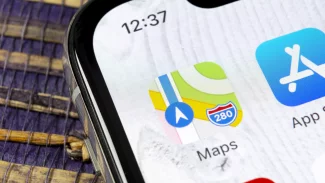Co je to soubor RAR
V podstatě se jedná o archiv (složku), která obsahuje zpravidla více souborů komprimovaných podle komprese RAR. RAR je označení pro bezeztrátový kompresní algoritmus, který podle určitých specifik dokáže snížit výslednou velikost souboru.
Archivace do RAR souboru se využívá hlavně v případě, že chcete odeslat více velkých souborů v jednom balíčku nebo pokud chcete uploadovat (nahrávat na internet) obsah na internet. Podle použité metody a typu dat můžete při komprimaci ušetřit až desítky procent původní velikosti všech archivovaných souborů.
Jak otevřít RAR soubor
Ať už chcete otevřít soubor s příponou .rar nebo .zip, postup bude vždy vesměs stejný. Vždy budete potřebovat k otevření souboru RAR program, kterých najdete na internetu volně stažitelných spousty.
My si ukážeme názorný postup ve WinRAR, což je program na otevření RAR souborů. Na RAR soubor klepněte pravým tlačítkem myši a poté vyberte jednu z níže uvedených možností.
- Otevřít ve WinRARu: otevře archiv v programu WinRAR.
- Extrahovat soubory…: extrahování souborů v archivu s možností zvolení cílové složky, kam se mají soubory extrahovat. Při zvolení této možnosti máte i možnost pokročilého nastavení.
- Extrahovat zde: program provede extrahování souborů do stejné složky, ve které se aktuálně nachází.
- Extrahovat do “název složky“: stejné jako bod č. 3 s rozdílem, že při rozbalování archivu vytvoří stejnojmennou složku. Tuto možnost můžete použít, pokud se v archivu nachází více souborů a vy chcete po jeho rozbalení mít v souborech přehled.
Velmi podobný scénář, pouze s nepatrně jiným pojmenováním, naleznete například u programu 7-Zip File Manager.
Programy pro otevření souboru RAR
Ptáte se v čem otevřít RAR? Existuje opravdu hezká řádka programů, pomocí kterých můžete tyto soubory extrahovat. Funkční podstatou jsou všechny programy stejné, liší se pouze ve intuitivnosti ovládání, vzhledu nebo třeba funkcích navíc.
WinRAR
Pravděpodobně nejznámější a dost možná nejpoužívanější program pro otevírání RAR souborů. Díky jeho jednoduchému ovládání se vám snadno dostane „pod kůži“ a hodí se zejména pro jednoduchou archivaci a extrahaci souborů z archivu.
Program WinRAR můžete stáhnout na serveru stahnu.cz nebo na oficiálních stránkách.
7-Zip File Manager
Další populární program pro archivaci souborů, který pracuje s příponou .zip. ZIP komprese nedosahuje tak dobrých výsledků při šetření velikosti, avšak stále se jedná o velmi povedený a jednoduchý program, který je navíc zdarma.
Program 7-Zip můžete stáhnout na serveru stahnu.cz nebo na oficiálních stránkách.
WinZIP
Posledním z posvátné trojice programů je WinZIP, který podobně jako WinRAR dosahuje velmi dobrých poměrů výsledná komprese/počet souborů. Nabízí širokou podporu kompresních formátů, avšak po stažení máte k dispozici zdarma pouze 30ti denní trial, poté si musíte program koupit.
Program WinZIP můžete stáhnout na serveru stahnu.cz nebo na oficiálních stránkách.
Lze otevřít RAR online?
Soubory můžete zkomprimovat nebo extrahovat i online pomocí webového nástroje. Jedním z mnoha je i server extract.me, do kterého můžete nahrát jak soubory ke komprimaci do jednoho archivu, tak i výsledný soubor (s více než 70ti příponami) a stáhnout si jednotlivé položky do vašeho počítače.